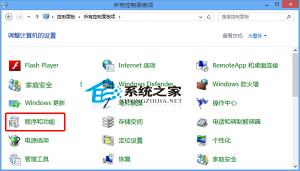Win10系统如何看cpu温度?Win10系统查看cpu温度的方法
2016-12-09 00:00:00 浏览:1561 作者:管理员
cpu即中央处理器,是电脑最核心的部件。cpu是电脑整机中的发热大户,如果cpu温度过高,可能会导致电脑发生蓝屏甚至是死机等情况。由于Win10是最新的操作系统,所以很多用户都不知道该如何查看cpu温度,也就没办法及时监控cpu的温度。别着急,下面小编将给大家分享Win10系统查看cpu温度的方法。 步骤如下: 1、下载鲁大师的安装程序到桌面上; 鲁大师下载地址:http://www.xitongzhijia.net/soft/34220.html  2、双击安装包,勾选 “同意用户许可协议”,然后点击开始安装,等待安装的完成;
2、双击安装包,勾选 “同意用户许可协议”,然后点击开始安装,等待安装的完成; 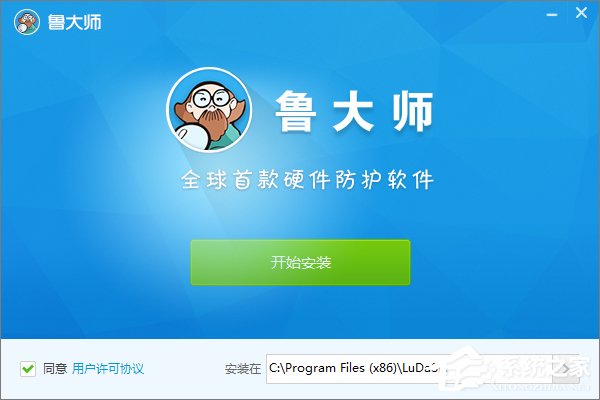 3、双击桌面的快捷图标,打开鲁大师程序。
3、双击桌面的快捷图标,打开鲁大师程序。 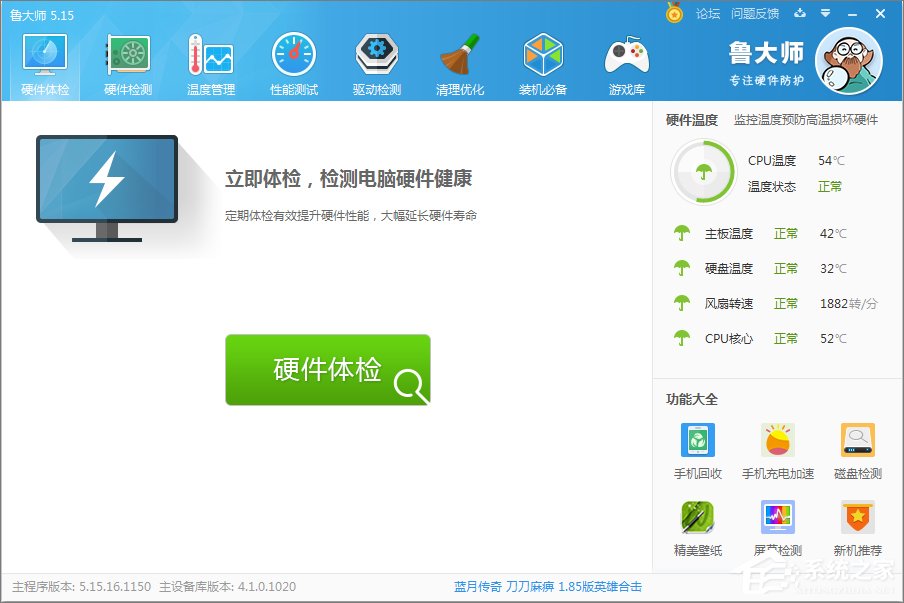 4、用鼠标点击“温度管理”,跳转到一个新的界面中去,这个里面有很多温度的参数;
4、用鼠标点击“温度管理”,跳转到一个新的界面中去,这个里面有很多温度的参数; 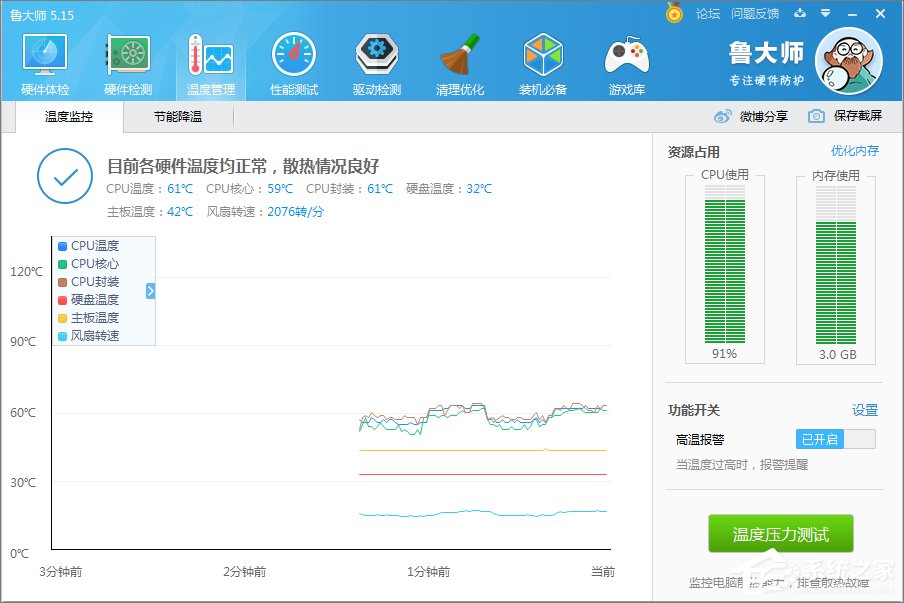 5、在我用红色框圈起来的部分,就可以看到cpu的温度,核心的温度,以及显卡和硬盘的温度。
5、在我用红色框圈起来的部分,就可以看到cpu的温度,核心的温度,以及显卡和硬盘的温度。 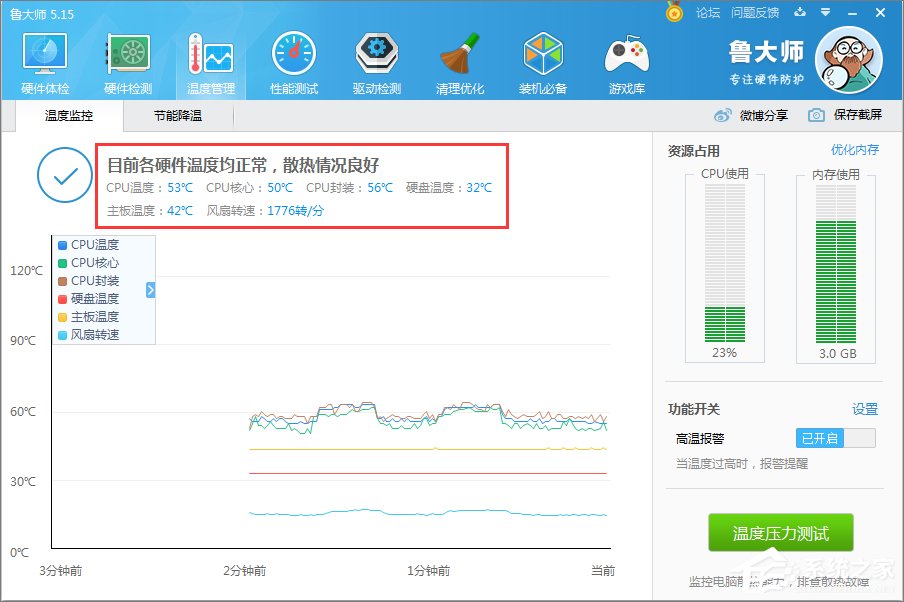 以上就是Win10系统查看cpu温度的方法,大家下载一个鲁大师即可,是不是很简单?
以上就是Win10系统查看cpu温度的方法,大家下载一个鲁大师即可,是不是很简单?